GIF-tiedosto (mikä se on ja kuinka se avataan)
A tiedosto GIF: n kanssa tiedostopääte on Graphical Interchange Format -tiedosto. Vaikka GIF-tiedostot eivät sisällä äänidataa, ne nähdään usein verkossa tapana jakaa videoleikkeitä. Verkkosivustot käyttävät usein myös GIF-tiedostoja animoitujen kohteiden, kuten painikkeiden tai otsikkokuvien, näyttämiseen.
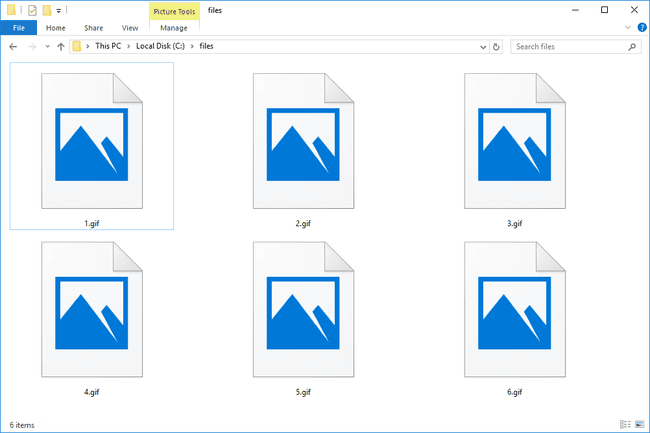
Koska GIF-tiedostot tallennetaan häviöttömässä muodossa, kuvan laatu ei heikkene, kun niitä käytetään GIF-pakkauksen kanssa.
Kun niitä on kaksi tapaa lausua "GIF", luoja Steve Wilhite sanoo se on puhuttava pehmeällä G: llä jif.
Kuinka avata GIF-tiedosto
Ennen kuin tutkit alla mainittuja ohjelmia, päätä ensin, mitä haet. Haluatko ohjelman, joka voi toistaa GIF-tiedoston, kuten videon tai kuvan katseluohjelman, vai haluatko jotain, jonka avulla voit muokata GIF-tiedostoa?
Lähes kaikissa käyttöjärjestelmissä useimmat verkkoselaimet (Chrome, Firefox, Internet Explorer jne.) avaavat online-GIF-tiedostoja ilman ongelmia – et tarvitse muita ohjelmia tietokoneellesi. Avaa paikalliset GIF-tiedostot -sovelluksella
Kuitenkin muiden sovellusten, kuten Adobe Photoshop, vaikka ohjelmisto voi teknisesti avata GIF: n samalla tavalla kuin muiden grafiikoiden kanssa, se ei todellisuudessa avaa näyttö GIF-muodossa, kuten sen odotatkin. Sen sijaan se avaa jokaisen GIF-kehyksen erillisenä tasona Photoshopissa. Vaikka tämä on loistava GIF-muokkaukseen, se ei ole niin hyvä toistamiseen/katsomiseen helposti kuin verkkoselaimella.
Perusverkkoselaimen ohella Windowsin oletusgrafiikkakatseluohjelma, nimeltään Microsoft Windows Photos, on luultavasti helpoin tapa avata ne kyseisessä käyttöjärjestelmässä.
Jotkut muut Windows-ohjelmat, jotka voivat avata GIF-tiedostoja, ovat Adoben Photoshop Elements- ja Illustrator-ohjelmat, CorelDRAW, Corel PaintShop Pro, ACD Systems' Kangas ja ACDSee, Laughingbird's Logon luoja, Nuancen PaperPort ja OmniPage Ultimate sekä Roxio Creator NXT Pro.
Jos käytät macOS: ää, Apple Preview, Safari ja edellä mainitut Adobe-ohjelmat voivat toimia GIF-tiedostojen kanssa. Linuxissa käytä LINKUTTAA, kun taas iOS- ja Android-laitteet (ja mikä tahansa työpöytäkäyttöjärjestelmä) voivat tarkastella GIF-tiedostoja Google asema.
Jotkut mobiililaitteet avaavat GIF-tiedostoja vastaavissa oletuskuvasovelluksissaan. Se saattaa riippua laitteesi iästä tai siitä, onko ohjelmisto ajan tasalla, mutta useimmat voivat ladata ja näyttää GIF-tiedostoja ilman, että sinun tarvitsee asentaa ylimääräisiä sovelluksia.
Ottaen huomioon GIF-tiedostoja avaavien ohjelmien määrän ja sen, että sinulla saattaa olla ainakin kaksi asennettua juuri nyt, on olemassa hyvin todellinen On mahdollista, että se, joka on asetettu avaamaan ne oletuksena (eli kun kaksoisnapsautat tai kaksoisnapautat yhtä), ei ole se, jonka haluaisit käyttää. Jos huomaat, että näin on, voit muuta GIF-oletusohjelmaa.
Kuinka muuntaa GIF-tiedosto
GIF-tiedoston muuntaminen toiseen tiedostomuotoon on helpointa, jos käytät verkossa tiedostomuunnin. Näin sinun ei tarvitse ladata ohjelmaa vain muuntaaksesi pari GIF-kuvaa.
FileZigZag on upea verkkosivusto, joka muuntaa GIF-tiedostot kuvamuotoihin, kuten JPG, PNG, TGA, TIFF, ja BMP, mutta myös videotiedostomuotoihin, kuten MP4, MOV, AVI, ja 3GP. Zamzar on samanlainen.
Yllä mainitut GIF-katseluohjelmat voivat olla muita vaihtoehtoja GIF-tiedoston tallentamiseen uuteen muotoon. Suurin osa näistä ohjelmista on kuvankäsittelyohjelmia, joten on mahdollista, että voit itse käyttää niitä GIF-tiedoston muokkaamiseen sekä sen tallentamiseen video- tai kuvatiedostomuotoon.
Kuinka luoda GIF-tiedostoja ja ladata ilmaisia GIF-tiedostoja
Voit luoda oman GIF-tiedoston videosta käyttämällä ilmaiset online-GIF-työkalut. Imgur, esimerkiksi tekee GIF-kuvia verkkovideoista antamalla sinun valita, mikä videon osa on GIF. Sen avulla voit jopa peittää tekstiä.
Imgurin lisäksi GIPHY on yksi parhaista paikoista löytää suosittuja ja uusia GIF-tiedostoja, jotka voit sitten ladata tai helposti jakaa muille verkkosivustoille. Sinä pystyt jaa GIF Facebookissa, Twitter, Reddit ja useat muut paikat sekä lataa se itsellesi. GIPHY julkaisee myös linkin jokaisen GIF-kuvansa HTML5-versioon.
The Työnkulun automatisointisovellus iPhonessa ja iPadissa on toinen helppo tapa luoda GIF-tiedostoja omista valokuvistasi ja videoistasi.
Lisätietoja GIF-tiedostoista
GIF-tiedoston osat voivat olla läpinäkyviä paljastamaan kuvan taustan.
Koska GIF-tiedostoissa on yleensä rajoitettu määrä värejä, joita ne voivat näyttää (vain 256), muut grafiikkamuodot, kuten JPG, johon voi tallentaa miljoonia värejä, toimii parhaiten täydellisissä kuvissa, kuten digitaalisella kuvalla luoduilla kuvilla kamera. GIF-tiedostoja käytetään siis verkkosivustoilla, joissa ei tarvitse olla valtavaa värivalikoimaa, kuten painikkeita tai bannereita varten.
GIF-tiedostot voivat itse asiassa tallentaa yli 256 väriä, mutta se sisältää prosessin, jonka seurauksena tiedosto on paljon kooltaan suurempi kuin sen tarvitsee – jotain, joka voidaan saavuttaa JPG: llä vaikuttamatta kokoon niin paljon.
Hieman historiaa GIF-muodossa
Alkuperäistä GIF-muotoa kutsuttiin GIF 87a ja julkaisi CompuServe vuonna 1987. Pari vuotta myöhemmin yritys päivitti muodon ja antoi sille nimen GIF 98a. Se oli toinen iteraatio, joka sisälsi tuen läpinäkyville taustoille ja metatietojen tallentamiseen.
Vaikka molemmat GIF-muodon versiot sallivat animaatiot, 98a sisälsi viivästettyjen animaatioiden tuen.
FAQ
-
Kuinka teet GIF-kuvan Photoshopissa?
Vastaanottaja tee GIF Photoshopissa, valitse Tiedosto > Tuonti > Videokehykset tasoiksi ja avaa video, jonka haluat muuttaa GIF-tiedostoksi. Valitse osa siitä käyttämällä Vain valittu alue, siirry sitten kohtaan Ikkuna > Aikajana esikatsella sitä tai tehdä muutoksia.
-
Kuinka muokkaat GIF-tiedostoa?
Ilmaisen verkkotyökalun käyttäminen EZGIF.com, avaa GIF, jota haluat muokata GIF Makerissa. Sitten voit muuttaa kuvien järjestystä, ohittaa kuvia, joita et halua sisällyttää, muuttaa GIF-kokoa ja paljon muuta. Tarkista Lifewiren opas GIF-tiedostojen muokkaamiseen ilman Photoshopia saadaksesi tarkempia tietoja.
-
Kuinka julkaiset GIF-tiedoston Facebookissa?
Aloita uusi viesti Facebookissa ja siirry sitten kohtaan Lisää viestiisi -osio ja valitse Lisää kuvake (kolme vaakasuuntaista pistettä) > GIF. Valitse jokin suositelluista tarjouksista tai käytä hakupalkkia löytääksesi tietyn GIF-tiedoston uuteen viestiisi lisättäväksi.
-
Kuinka teet GIF-kuvan YouTube-videosta?
Kopioi linkki YouTube-videoon, jota haluat käyttää, ja siirry sitten kohtaan GIFS.com. Liitä linkki vaadittuun kenttään ja valitse Jatkaa. Kun video on ladattu, voit valita uuden GIF-tiedostosi alkamis- ja päättymisajan liukusäätimillä, rajata sitä, lisätä tarroja tai kuvatekstejä tai lisätä erikoistehosteita, kuten sumennusta.
-
Kuinka laitat GIF-tiedoston Google Slidesiin?
Valitse Lisää > Kuva. Voit ladata tiedoston tietokoneeltasi tai etsiä sopivaa GIF-tiedostoa verkosta. Kun olet löytänyt GIF: n, jota haluat käyttää, ja lisännyt sen esitykseen, voit säätää sen kokoa ja sijaintia diassa.
